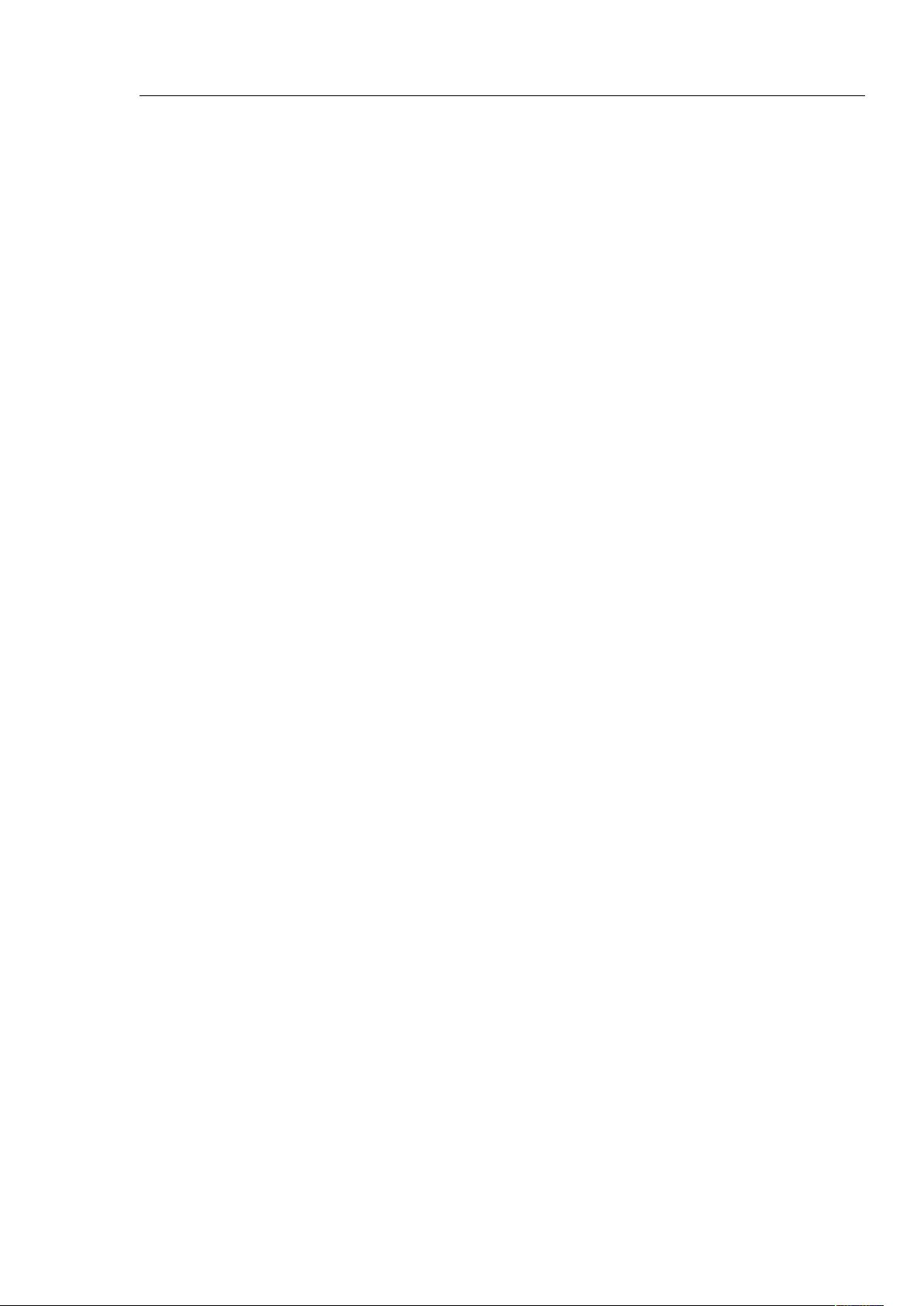指纹考勤一体机操作指南
需积分: 7 136 浏览量
更新于2024-09-13
收藏 233KB DOC 举报
"这篇文档是关于指纹考勤一体机的使用方法,包括新增用户、T9中文输入法、增加班次和部门设置等操作步骤。"
指纹机是一种常见于办公室的设备,主要用于员工考勤管理,它利用生物识别技术,即员工的指纹,来记录员工的上下班时间。指纹考勤一体机的独特之处在于集成了考勤软件,无需连接电脑,可以通过U盘直接导出考勤报表,大大简化了管理工作。
1. 新增用户
在指纹考勤一体机上新增用户需要按照操作指南进行。首先,按下“MENU”键进入操作菜单,选择“用户管理”,然后选择“新增用户”,接着选择“指纹”选项。在屏幕上提示后,员工需依次将注册手指放在采集窗口上按压,系统会自动采集指纹信息。在键盘上输入员工的名字,例如“张三”,可以通过T9中文输入法输入。完成后,按“OK”键返回,如果需要继续为其他员工注册,可以继续按相应步骤操作。
2. T9中文输入法说明
T9中文输入法允许用户通过数字键盘输入汉字。在输入姓名时,系统会显示“拼”表示拼音输入状态。例如,输入“张三”,可以依次按键“9”(Z)、“4”(H)、“2”(A)、“6”(N)、“4”(G)和“2”(C)。若要输入英文名字如“TOM”,先按“⊙#”切换到“ABC”英文输入状态,然后输入“8”(T)、“1”(O)、“6”(M)并按“OK”完成。
3. 增加班次
在操作菜单中选择“设置”,然后选择“增加班次”以设定不同时间段的工作班次。可以调整“上班时间”和“下班时间”,按“OK”或相应的数字键进行选择和修改。
4. 部门设置
部门设置用于组织员工,便于管理。同样从“MENU”进入操作菜单,选择“用户管理”下的“部门管理”。在这里,可以创建新的部门,修改部门名称,并为每个部门设置不同的班次。比如要创建“采集部”,可以输入“2”(C)、“2”(A)、“4”(I),然后按“ESC”退出菜单。
指纹考勤一体机的使用提高了办公效率,简化了考勤流程。通过了解并熟练掌握这些基本操作,管理者可以轻松管理员工的考勤记录,而员工也能快速便捷地完成签到签退。
2019-04-27 上传
2011-06-02 上传
162 浏览量
2013-07-05 上传
2016-09-22 上传
2009-09-01 上传
2009-05-16 上传
2009-08-05 上传
2013-05-10 上传
唯安
- 粉丝: 0
- 资源: 1
最新资源
- NIST REFPROP问题反馈与解决方案存储库
- 掌握LeetCode习题的系统开源答案
- ctop:实现汉字按首字母拼音分类排序的PHP工具
- 微信小程序课程学习——投资融资类产品说明
- Matlab犯罪模拟器开发:探索《当蛮力失败》犯罪惩罚模型
- Java网上招聘系统实战项目源码及部署教程
- OneSky APIPHP5库:PHP5.1及以上版本的API集成
- 实时监控MySQL导入进度的bash脚本技巧
- 使用MATLAB开发交流电压脉冲生成控制系统
- ESP32安全OTA更新:原生API与WebSocket加密传输
- Sonic-Sharp: 基于《刺猬索尼克》的开源C#游戏引擎
- Java文章发布系统源码及部署教程
- CQUPT Python课程代码资源完整分享
- 易语言实现获取目录尺寸的Scripting.FileSystemObject对象方法
- Excel宾果卡生成器:自定义和打印多张卡片
- 使用HALCON实现图像二维码自动读取与解码